phone Peugeot 208 2015 Manual del propietario (in Spanish)
[x] Cancel search | Manufacturer: PEUGEOT, Model Year: 2015, Model line: 208, Model: Peugeot 208 2015Pages: 424, tamaño PDF: 21.39 MB
Page 362 of 424
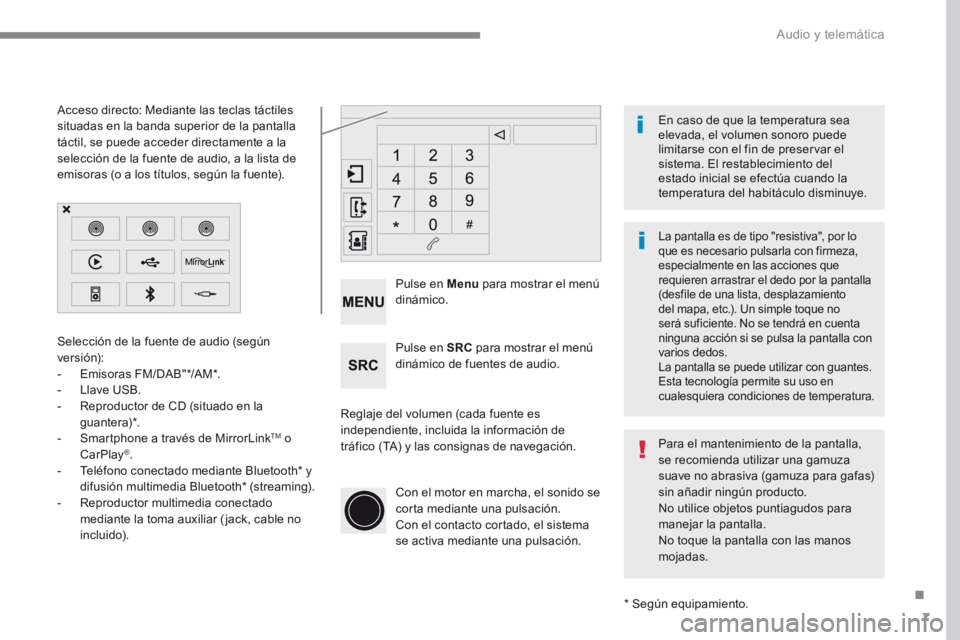
7
Selección de la fuente de audio (según
versión):
- Emisoras FM/DAB"*/AM*.
- Llave USB.
- Reproductor de CD (situado en la
guantera)*.
- Smartphone a través de MirrorLink
TM o
CarPlay®.
- Teléfono conectado mediante Bluetooth* y
difusión multimedia Bluetooth* (streaming).
- Reproductor multimedia conectado
mediante la toma auxiliar ( jack, cable no
incluido).
* Según equipamiento.
Acceso directo: Mediante las teclas táctiles
situadas en la banda superior de la pantalla
táctil, se puede acceder directamente a la
selección de la fuente de audio, a la lista de
emisoras (o a los títulos, según la fuente).
La pantalla es de tipo "resistiva", por lo
que es necesario pulsarla con firmeza,
especialmente en las acciones que
requieren arrastrar el dedo por la pantalla
(desfile de una lista, desplazamiento
del mapa, etc.). Un simple toque no
será suficiente. No se tendrá en cuenta
ninguna acción si se pulsa la pantalla con
varios dedos.
La pantalla se puede utilizar con guantes.
Esta tecnología permite su uso en
cualesquiera condiciones de temperatura.
En caso de que la temperatura sea
elevada, el volumen sonoro puede
limitarse con el fin de preservar el
sistema. El restablecimiento del
estado inicial se efectúa cuando la
temperatura del habitáculo disminuye.
Para el mantenimiento de la pantalla,
se recomienda utilizar una gamuza
suave no abrasiva (gamuza para gafas)
sin añadir ningún producto.
No utilice objetos puntiagudos para
manejar la pantalla.
No toque la pantalla con las manos
mojadas.
Reglaje del volumen (cada fuente es
independiente, incluida la información de
tráfico (TA) y las consignas de navegación. Pulse en Menu
para mostrar el menú
dinámico.
Pulse en SRC para mostrar el menú
dinámico de fuentes de audio.
Con el motor en marcha, el sonido se
corta mediante una pulsación.
Con el contacto cortado, el sistema
se activa mediante una pulsación.
.
Audio y telemática
Page 364 of 424
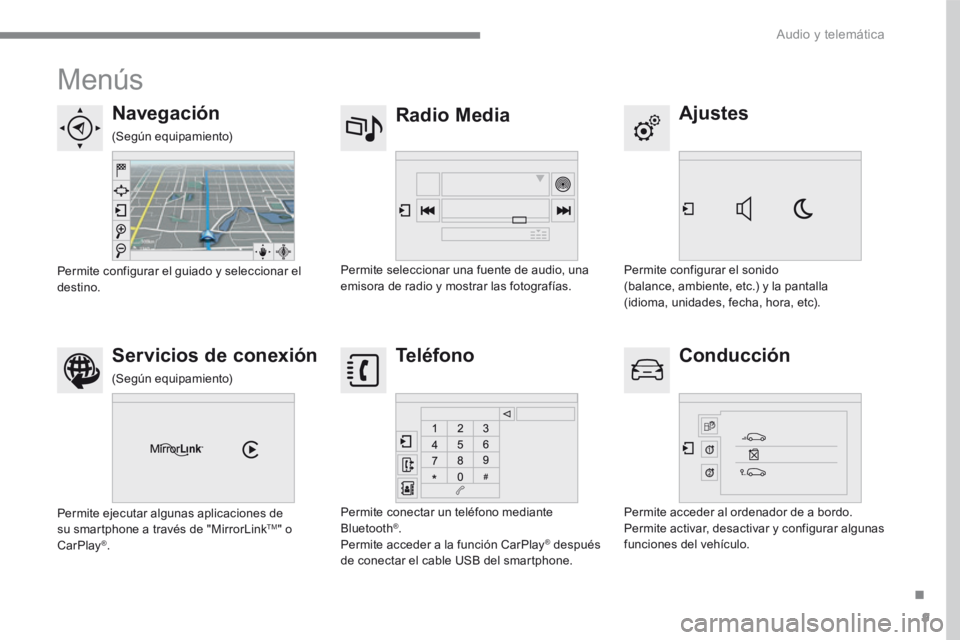
9
Menús
Ajustes
Radio Media
Navegación
Conducción
Servicios de conexión Teléfono
Permite configurar el sonido
(balance, ambiente, etc.) y la pantalla
(idioma, unidades, fecha, hora, etc).
Permite seleccionar una fuente de audio, una
emisora de radio y mostrar las fotografías.
Permite configurar el guiado y seleccionar el
destino.
Permite acceder al ordenador de a bordo.
Permite activar, desactivar y configurar algunas
funciones del vehículo.
Permite ejecutar algunas aplicaciones de
su smartphone a través de "MirrorLink
TM" o
CarPlay®. Permite conectar un teléfono mediante
Bluetooth
®.
Permite acceder a la función CarPlay® después
de conectar el cable USB del smartphone.
(Según equipamiento)
(Según equipamiento)
.
Audio y telemática
Page 401 of 424
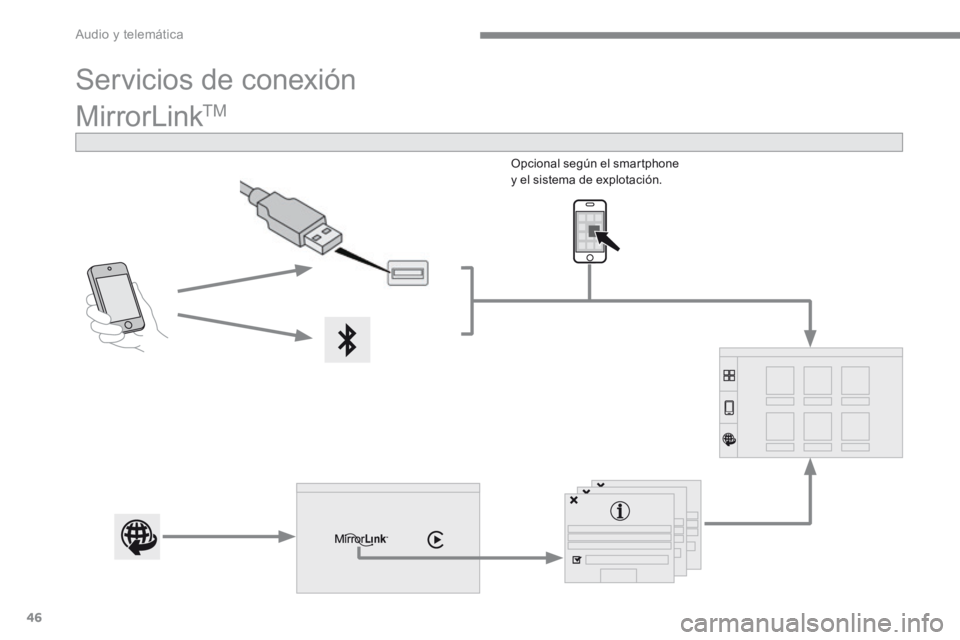
46
MirrorLinkTM
Opcional según el smartphone
y el sistema de explotación.
Servicios de conexión
Audio y telemática
Page 402 of 424
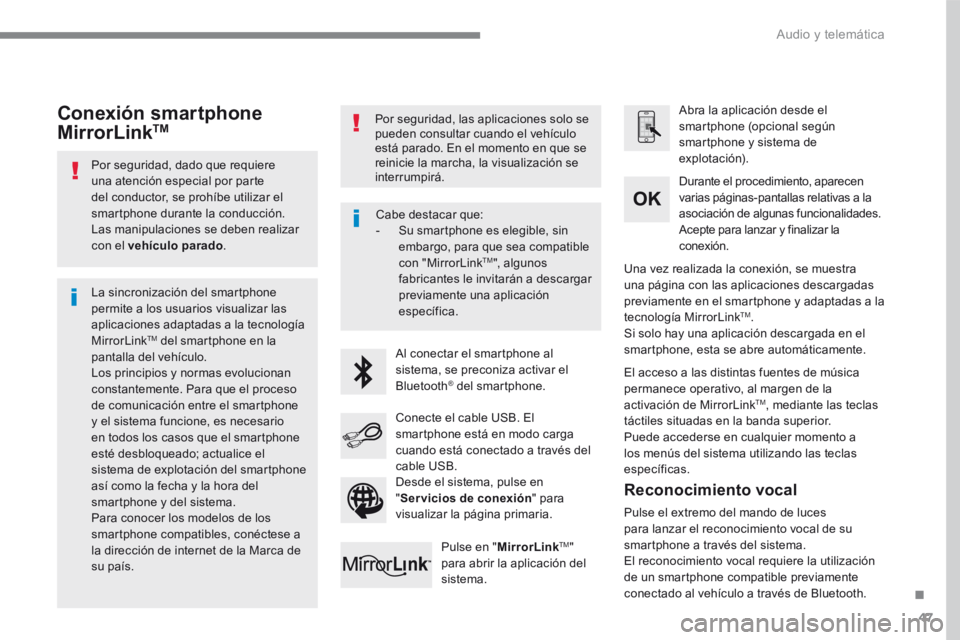
47
Por seguridad, dado que requiere
una atención especial por parte
del conductor, se prohíbe utilizar el
smartphone durante la conducción.
Las manipulaciones se deben realizar
con el vehículo parado.
La sincronización del smartphone
permite a los usuarios visualizar las
aplicaciones adaptadas a la tecnología
MirrorLink
TM del smartphone en la
pantalla del vehículo.
Los principios y normas evolucionan
constantemente. Para que el proceso
de comunicación entre el smartphone
y el sistema funcione, es necesario
en todos los casos que el smartphone
esté desbloqueado; actualice el
sistema de explotación del smartphone
así como la fecha y la hora del
smartphone y del sistema.
Para conocer los modelos de los
smartphone compatibles, conéctese a
la dirección de internet de la Marca de
su país. Por seguridad, las aplicaciones solo se
pueden consultar cuando el vehículo
está parado. En el momento en que se
reinicie la marcha, la visualización se
interrumpirá.
Al conectar el smartphone al
sistema, se preconiza activar el
Bluetooth
® del smartphone. Abra la aplicación desde el
smartphone (opcional según
smartphone y sistema de
explotación).
El acceso a las distintas fuentes de música
permanece operativo, al margen de la
activación de MirrorLinkTM, mediante las teclas
táctiles situadas en la banda superior.
Puede accederse en cualquier momento a
los menús del sistema utilizando las teclas
específicas. Durante el procedimiento, aparecen
varias páginas-pantallas relativas a la
asociación de algunas funcionalidades.
Acepte para lanzar y finalizar la
conexión.
Conecte el cable USB. El
smartphone está en modo carga
cuando está conectado a través del
cable USB. Pulse en " MirrorLink
TM"
para abrir la aplicación del
sistema. Una vez realizada la conexión, se muestra
una página con las aplicaciones descargadas
previamente en el smartphone y adaptadas a la
tecnología MirrorLink
TM.
Si solo hay una aplicación descargada en el
smartphone, esta se abre automáticamente.
Conexión smartphone
MirrorLinkTM
Pulse el extremo del mando de luces
para lanzar el reconocimiento vocal de su
smartphone a través del sistema.
El reconocimiento vocal requiere la utilización
de un smartphone compatible previamente
conectado al vehículo a través de Bluetooth.
Reconocimiento vocal
Cabe destacar que:
- Su smartphone es elegible, sin
embargo, para que sea compatible
con "MirrorLink
TM", algunos
fabricantes le invitarán a descargar
previamente una aplicación
específica.
Desde el sistema, pulse en
" Servicios de conexión " para
visualizar la página primaria.
.
Audio y telemática
Page 404 of 424
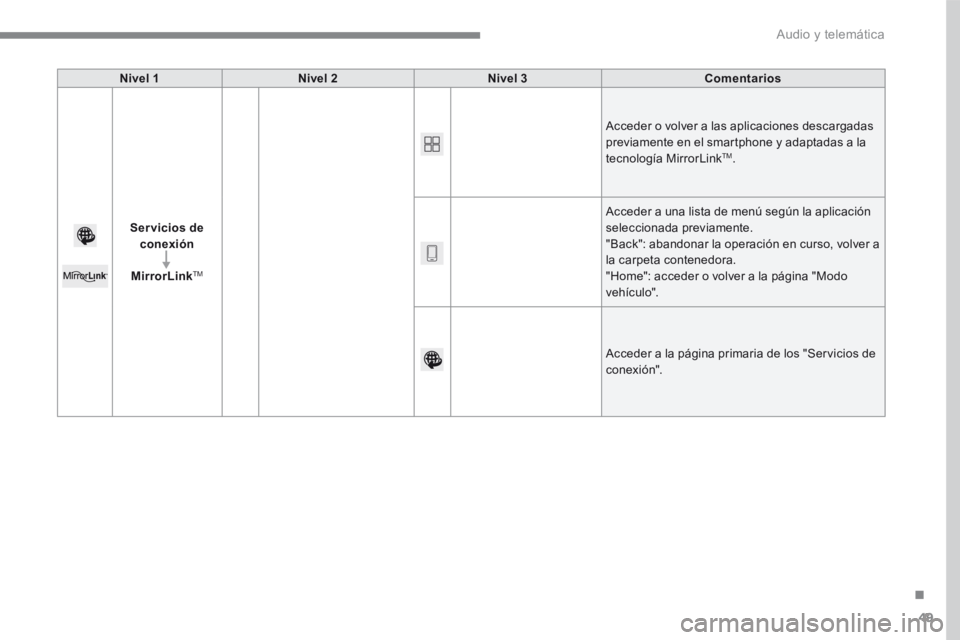
49
Nivel 1Nivel 2 Nivel 3 Comentarios
Servicios de conexión
MirrorLink
TM
Acceder o volver a las aplicaciones descargadas
previamente en el smartphone y adaptadas a la
tecnología MirrorLink
TM.
Acceder a una lista de menú según la aplicación
seleccionada previamente.
"Back": abandonar la operación en curso, volver a
la carpeta contenedora.
"Home": acceder o volver a la página "Modo
vehículo".
Acceder a la página primaria de los "Servicios de
conexión".
.
Audio y telemática
Page 406 of 424
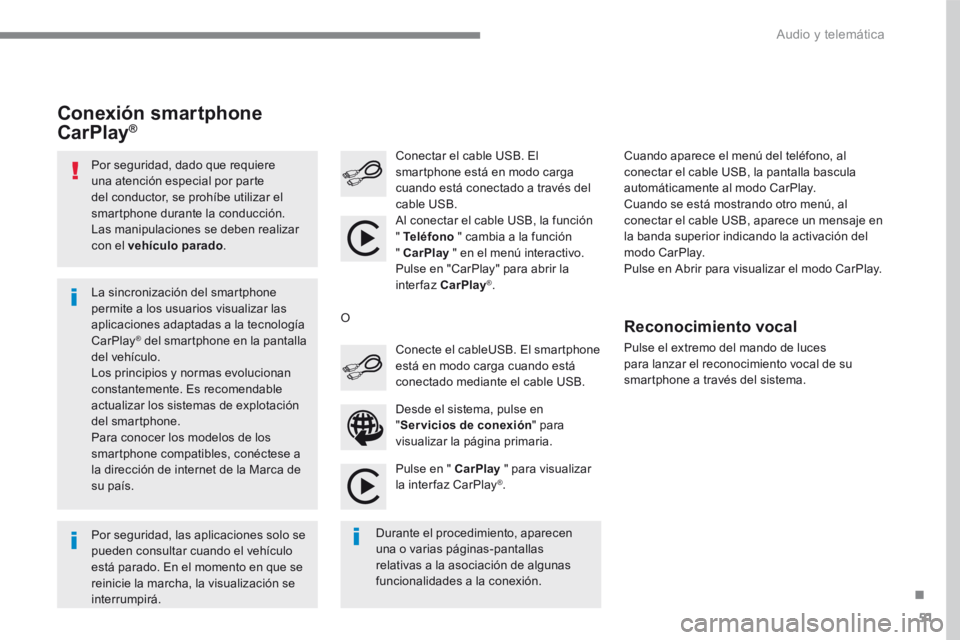
51
Por seguridad, dado que requiere
una atención especial por parte
del conductor, se prohíbe utilizar el
smartphone durante la conducción.
Las manipulaciones se deben realizar
con el vehículo parado.
Por seguridad, las aplicaciones solo se
pueden consultar cuando el vehículo
está parado. En el momento en que se
reinicie la marcha, la visualización se
interrumpirá. La sincronización del smartphone
permite a los usuarios visualizar las
aplicaciones adaptadas a la tecnología
CarPlay
® del smartphone en la pantalla
del vehículo.
Los principios y normas evolucionan
constantemente. Es recomendable
actualizar los sistemas de explotación
del smartphone.
Para conocer los modelos de los
smartphone compatibles, conéctese a
la dirección de internet de la Marca de
su país. Al conectar el cable USB, la función
" Teléfono
" cambia a la función
" CarPlay " en el menú interactivo.
Pulse en "CarPlay" para abrir la
inter faz CarPlay
®.
Pulse en " CarPlay " para visualizar
la interfaz CarPlay
®.
Conectar el cable USB. El
smartphone está en modo carga
cuando está conectado a través del
cable USB.
Pulse el extremo del mando de luces
para lanzar el reconocimiento vocal de su
smartphone a través del sistema.
Conexión smartphone
CarPlay®
Durante el procedimiento, aparecen
una o varias páginas-pantallas
relativas a la asociación de algunas
funcionalidades a la conexión.Desde el sistema, pulse en
"
Servicios de conexión " para
visualizar la página primaria. Conecte el cableUSB. El smartphone
está en modo carga cuando está
conectado mediante el cable USB.
O
Reconocimiento vocal
Cuando aparece el menú del teléfono, al
conectar el cable USB, la pantalla bascula
automáticamente al modo CarPlay.
Cuando se está mostrando otro menú, al
conectar el cable USB, aparece un mensaje en
la banda superior indicando la activación del
modo CarPlay.
Pulse en Abrir para visualizar el modo CarPlay.
.
Audio y telemática
Page 418 of 424
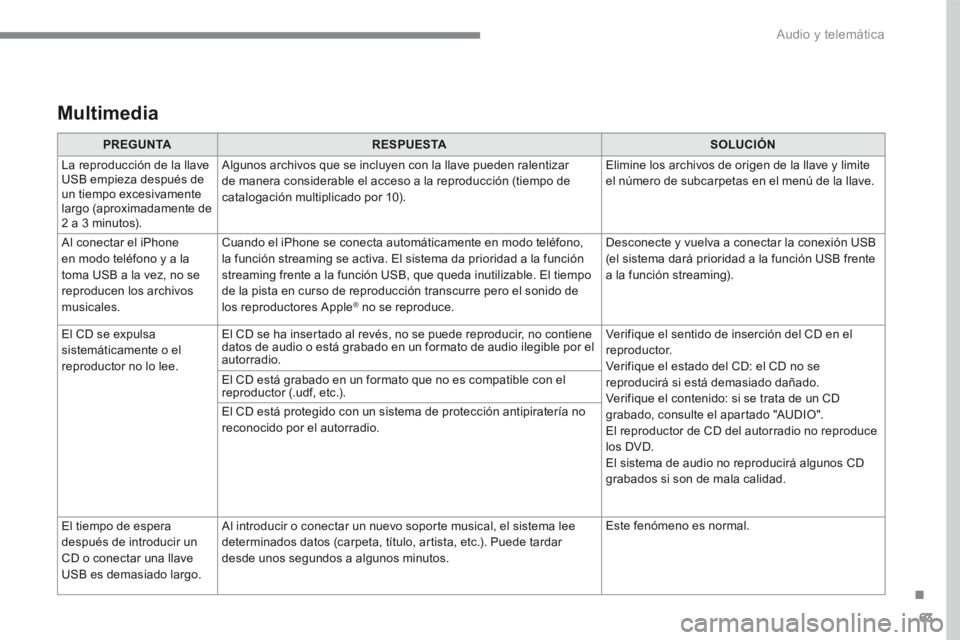
63
Multimedia
PREGUNTARESPUESTA SOLUCIÓN
La reproducción de la llave
USB empieza después de
un tiempo excesivamente
largo (aproximadamente de
2 a 3 minutos). Algunos archivos que se incluyen con la llave pueden ralentizar
de manera considerable el acceso a la reproducción (tiempo de
catalogación multiplicado por 10).
Elimine los archivos de origen de la llave y limite
el número de subcarpetas en el menú de la llave.
Al conectar el iPhone
en modo teléfono y a la
toma USB a la vez, no se
reproducen los archivos
musicales. Cuando el iPhone se conecta automáticamente en modo teléfono,
la función streaming se activa. El sistema da prioridad a la función
streaming frente a la función USB, que queda inutilizable. El tiempo
de la pista en curso de reproducción transcurre pero el sonido de
los reproductores Apple
® no se reproduce. Desconecte y vuelva a conectar la conexión USB
(el sistema dará prioridad a la función USB frente
a la función streaming).
El CD se expulsa
sistemáticamente o el
reproductor no lo lee. El CD se ha insertado al revés, no se puede reproducir, no contiene
datos de audio o está grabado en un formato de audio ilegible por el
autorradio.
Verifique el sentido de inserción del CD en el
reproductor.
Verifique el estado del CD: el CD no se
reproducirá si está demasiado dañado.
Verifique el contenido: si se trata de un CD
grabado, consulte el apartado "AUDIO".
El reproductor de CD del autorradio no reproduce
los DVD.
El sistema de audio no reproducirá algunos CD
grabados si son de mala calidad.
El CD está grabado en un formato que no es compatible con el
reproductor (.udf, etc.).
El CD está protegido con un sistema de protección antipiratería no
reconocido por el autorradio.
El tiempo de espera
después de introducir un
CD o conectar una llave
USB es demasiado largo. Al introducir o conectar un nuevo soporte musical, el sistema lee
determinados datos (carpeta, título, artista, etc.). Puede tardar
desde unos segundos a algunos minutos.
Este fenómeno es normal.
.
Audio y telemática